Znajdź domyślny język systemu w Windows 10
Jak być może już wiesz z poprzednich artykułów, system Windows 10 obsługuje zmianę języka wyświetlania za pomocą pakietów językowych. Jeśli pracujesz na zlokalizowanym koncie użytkownika w systemie Windows 10, który jest Twoim językiem ojczystym, możesz chcieć dowiedzieć się, jaki jest domyślny język systemu operacyjnego. Istnieje kilka sposobów na znalezienie tych informacji.
Reklama
Domyślny język interfejsu użytkownika (język systemu) to język używany podczas instalacji systemu Windows 10. Podczas instalacji i zaraz po instalacji system Windows 10 używa tego języka do wyświetlania komunikatów, przycisków i menu. Użytkownik może zmienić ten język na inny poprzez instalowanie pakietu językowego jeśli aktualne wydanie Windows 10 obsługuje MUI. Wskazówka: patrz jak znaleźć edycję Windows 10.
Informacje o domyślnym języku systemu można znaleźć za pomocą jednej z opisanych poniżej metod.
Aby znaleźć domyślny język systemu w Windows 10, wykonaj następujące czynności.
Metoda pierwsza. Korzystanie z DISM
Aby zobaczyć, jaki jest domyślny język systemu w systemie Windows 10, otwórz an wiersz polecenia z podwyższonym poziomem uprawnień i wpisz lub skopiuj i wklej następujące polecenie:
dism / online / get-intl
W danych wyjściowych znajdziesz domyślny język systemu i wszystkie zainstalowane języki.
Metoda druga. Korzystanie z PowerShell
Otwórz nowe wystąpienie PowerShell i wpisz lub skopiuj i wklej następujące polecenie:
[CultureInfo]::ZainstalowanaUICulture
W danych wyjściowych zobacz kolumny "Name" i "DisplayName".
Metoda trzecia. Korzystanie z rejestru
Te same informacje można znaleźć w Rejestrze. Oto jak można to zrobić.
- Otwórz Edytor rejestru (Zobacz jak).
- Przejdź do następującego klucza rejestru:
HKEY_LOCAL_MACHINE\SYSTEM\CurrentControlSet\Control\Nls\Język
Wskazówka: Jak przejść do żądanego klucza rejestru za pomocą jednego kliknięcia?.
- Po prawej stronie zobacz dane wartości wartości ciągu Zainstaluj język. Jego wartością jest kod języka używanego podczas instalacji systemu Windows 10.
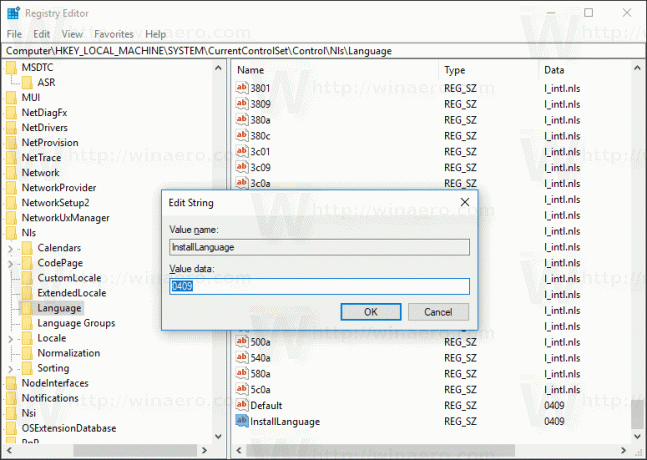 Możesz go odszyfrować za pomocą wykres zamieszczony na stronie internetowej MSDN. Zgodnie z wykresem dane wartości 0409 są w języku angielskim (Stany Zjednoczone).
Możesz go odszyfrować za pomocą wykres zamieszczony na stronie internetowej MSDN. Zgodnie z wykresem dane wartości 0409 są w języku angielskim (Stany Zjednoczone).
Otóż to.


